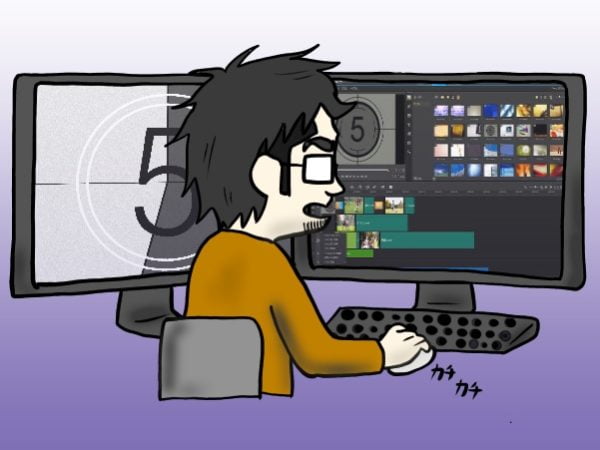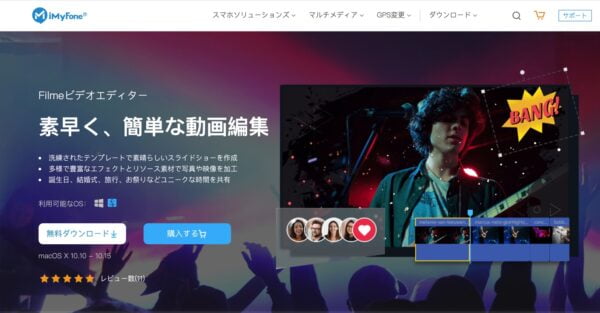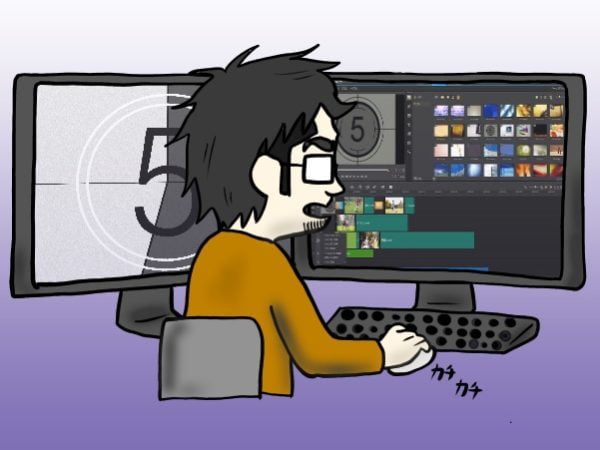
「無料動画編集ソフト オススメ」で検索しているあなたへ。
- AviUtl
- ムービーメーカー
- iMovie
このあたりはすでにご存じでしょう。
実はこれに匹敵するくらい便利で、なおかつ無料動画編集ソフトにありがちな
- ロゴが入る
- 機能に制限がある
ということが、一切無いソフトがあります。
動画を自分でいざ作成しようと思っても、どの無料動画編集ソフトが良いのかわからなかったり、あちこちサイトを駆けずり回ってレビューを拾い集めていませんか?
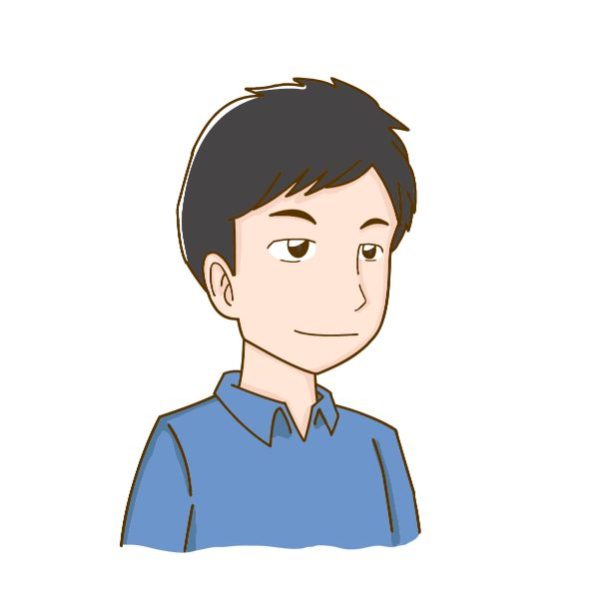
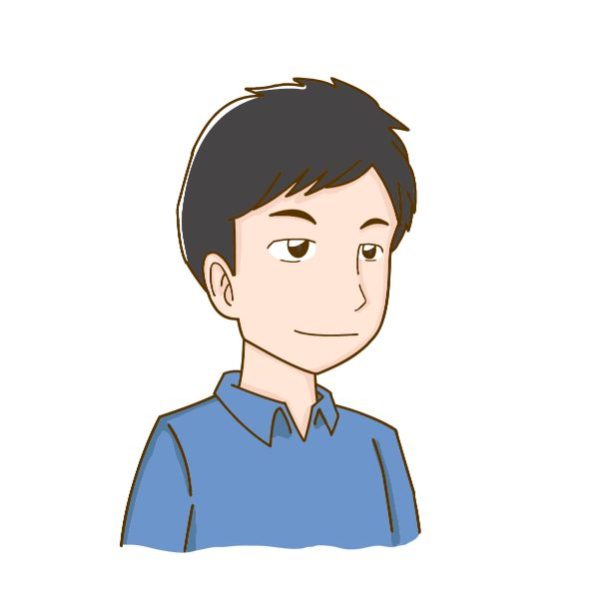
本日はそんなあなたにおすすめの動画編集ソフトを紹介します。
このCorelVideoStudioは高性能でありながら、そこまで高額じゃないので非常におススメです。
詳しくはこのあとじっくり話していきます。
また、Macユーザーにおすすめな(もちろんWindowsでも使える)ソフトならこちら。
WindowsユーザーでもMacユーザーでも利用可能!
意外と両方に対応している高性能フリーソフトがないので、今まで困っていた方には朗報ですよね。
マルチレイヤー対応で、8つのオーディオトラックまで再生できるのであなたがイメージした内容の再現はもちろん、アイデア次第では有料ソフトにも負けないくらいの高クオリティーな動画が作れます。
なお、本記事はwindowsユーザー向けの内容になります。動画編集はOSやパソコンのスペック等、ハード面の条件が大きく関わることを十分ご理解ください。
無料で動画編集できるソフトのおすすめは、正規品の無料体験版

単に無料ってのに飛びつくと、無料版には落とし穴があることが多いので、注意が必要です。
世に出回っている無料版の多くは、販促目的が多いため(有料版を買ってもらうため)、無料で扱える状態では機能が制限されています。
たとえば、動画編集は問題なく普通に行える。
しかし、試行錯誤を繰り返した果てにようやく完成した作品。
その動画を、いざ出力しようとする。
そのときです。
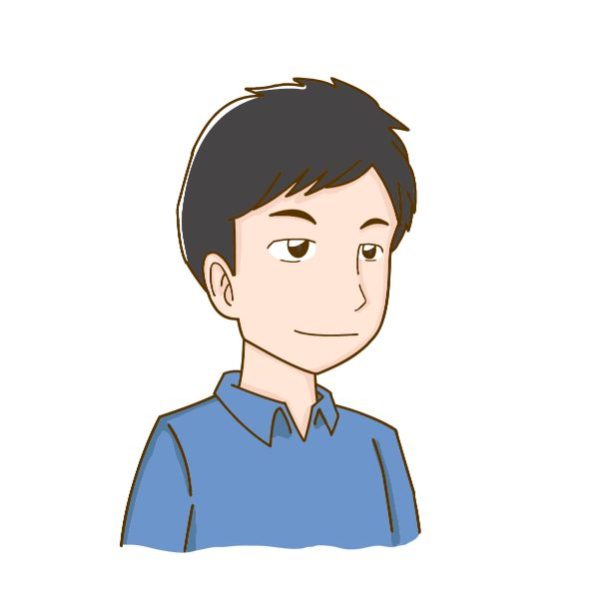
「有料版じゃないと書き出せない」って、どういうことなんだよ!!!
なんてことが、無料動画編集ソフト(特に体験版)にはあります。
一番困るのは、出力できてもできあがった作品のど真ん中に、でかでかと商品のロゴだったり注釈が載ること。
これは、厄介です。
- ロゴが入ったままでは完成しない。
- ロゴを消したいけど、消せない。
- 消すには、商品を買わなくてはいけない。
なんだか、そういう商法みたいですね。
なので「有料動画編集ソフトの体験版なら、どれでもいいよ。」と言っているワケじゃありません。
利用した方が良い無料動画編集ソフトが、存在しています。
CorelVideoStudioⓇがおすすめ
私が一押しするソフトはコーレル社のビデオスタジオです。
Corel社のホームページはこちら
このソフトはグレードによりますが、正規版であれば10,000円前後で購入できます。
(アップグレード版やアカデミック版、型落ち版ならもう少し安く購入できます。)
ビデオスタジオのいいところは、無料版(体験版)が非常に優秀ってところです。
私が実際にCorelVideoStudioⓇで作った動画で、こんなのがあります。
「逃げちゃダメだ、逃げちゃダメだ、逃げちゃダメだ、逃げちゃダメだ」エヴァを知っている人ならご存知の、このシーン。すみません、碇シンジになってみました。 本日は、「活動限界」の際に[…]
この位のクオリティなら、無料で独学で作れます。
では、もう少しコーレル社のビデオスタジオについて、掘り下げていきます。
無料なのに、動画編集に必要な正規版のほとんどの機能がつかえる
コーレル社のビデオスタジオは(一部)正規版でないと利用できない、効果や編集のアクセサリがあります。
しかしそこまで使いこなす方は無料版を必要としない人だと思うので、大丈夫です。
このページにたどり着いた方は、おそらく動画編集初心者だと思います。
よって(私も含めて)そのレベルの人であれば、CorelVideoStudioⓇの体験版は有り余る性能です。
例えばCorelVideoStudioⓇなら、作業トラック数が30本ほど使えます。
トラック数とは
- タイムライン数
- 作業スペース数
なんて言ったりもするかも知れません。
トラック数は作業効率に直結しますので、その数が多いと快適に作業できます。
例えばムービーメーカー(Windows)ならば
- 動画1
- テロップ1
- 音響1
の、計3本がトラック数です。
(最新版は試していないので違うかもしれません。)
- 写真を重ねて表示したり
- 合成したり
- TVの番組のようにテロップをあちこち入れたり
- ワイプや番組タイトルを複数入れたり
- BGMと効果音とナレーションを複数入れこみたい
などなど複雑な作業をトラック数が少ないソフトでやろうとすると、一度の編集作業で全てを終えることができません。
しかしCorelVideoStudioⓇなら30本もトラック数があるので、同じ作業画面で全ての編集作業が完了します。
さらにビデオスタジオなら、苦労して作成した作品を
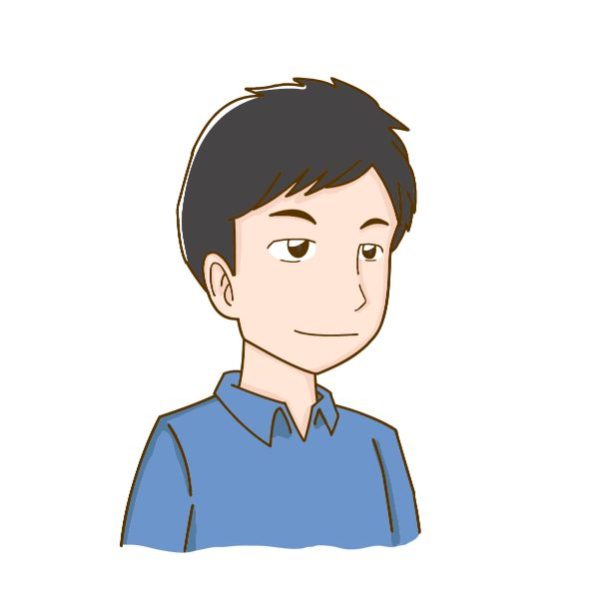
さぁ、完成したし書き出すぞ!
ってときに
- ソフトのロゴが自動で入ってしまう
(消したいなら正規品買ってね) - 一部のファイル形式でしか書き出せない
(完成させたいなら正規品買ってね)
といった、いわゆる正規版を購入させようとする仕組みは全くありません。
※ソフト利用終了時に、使用可能な残日数と購入を促す広告は出ます。
他の体験版ソフトや無料版ソフトでは、一生懸命作り上げた後でこちらが望んでいないことを突きつけられることがあります。
その残念感や絶望感足るや…うぅ…。
と言いたくなります。
でもCorelVideoStudioⓇの体験版なら、安心して作業にかかり、納得のいく満足した作品が作り出せます。
動画編集が、30日間も無料で使える!
コーレルのビデオスタジオなら、最新ソフトの体験版しかありませんが、利用期間は30日間もあります。
起動時から30日間なので、丸々720時間利用することができます。
無料ソフトの中には、一度ダウンロードすればずっと利用可能なものもあります。
しかしそれらは、正規版よりも
- 機能が大幅に制限されている(出来ることが少ない)
- 書き出し時に、不測の事態が起こるかも知れない
と考えていいと思います。
正規版とほぼ同内容で、30日間も使えるのはCorelVideoStudioⓇ以外に無いと思います。
結婚式の余興やプレゼン動画など、30分くらいまでの作品を作り上げるなら720時間の作業時間があれば十分です。
編集は少々重たく、処理落ちすることも・・・
ビデオスタジオにも、弱点があります。
パソコン側の(スペックの)問題かもしれませんけど、ビデオスタジオは動作が重いです。
扱う動画のファイルサイズが大きいとフリーズしたり、正常なプレビュー表示がされないってことが、私にはちょくちょくありました。
このあたりは、このソフトの癖と割り切っています。
いやむしろ、私のパソコンやソフトが古かったせいでしょう。
このソフトで編集作業をするようになったおかげで、なんでもこまめに保存する習慣が身につきました(笑)
ちなみにwindowsの
ctrlキー+S のショットカット(上書き保存)
も問題なく使えます。
と感じた時や、次の行動に移る前には、必ず「ctrl+S」を押しています。
何れにせよ、CorelVideoStudioⓇを使えば
- 無料版でも長く使える
- 1万円前後の動画編集ソフトと同じスペック
- 作品の長さが30分くらいまでなら、問題ない
ので、オススメです。
動画を自作で作成する上で知っておきたいことは?
ここまで無料動画ソフトのオススメを紹介してきたわけですが、ここからはそもそも動画を作成する上で押さえておいたほうがいいポイントについて、考えていこうと思います。
youtubeにアップする、結婚式の余興で披露したい、商品のプレゼンテーションで必要になった…etc。
動画編集を行いたい目的は、いろいろとあるとあると思います。
そして、その目的を達成する為のアプローチは2種類です。
- 自作するか
- 発注するか(人に任せるか)
この記事にたどりついたということは、おそらく自作する方ですね。
それでも
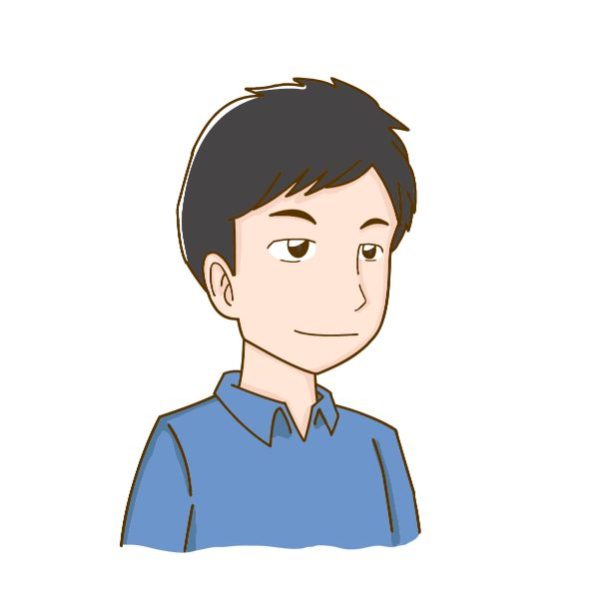
気軽に動画編集頼めるのは無いの?
と言う人は「ココナラ」で動画編集できる人を探すのはどうでしょうか?
見積り相談もOK、動画クリエイターが1,900人を超えているのであなたの予算とクオリティにあった作品を作ることが可能です。
時間をかけずにコストも抑えたいが、一定のクオリティは保ちたい。
そんな時にオススメの、ココナラです。
![]()
![]()
無料動画編集ソフトで、納得いく作品を自作する
自作・外注、どちらにしても、出来上がる動画に
- 高クオリティを求める
- 低コストを求める
これらを求める事は当然です。
しかしその2つともを実現させることは、不可能に近いと思います。
一概には言えませんがクオリティとコストは、比例関係にあると思いますので、どこかしらであきらめる(納得せざるを得ない)部分がでてきます。
大事なことはどのラインで納得出来るかこれに尽きます。
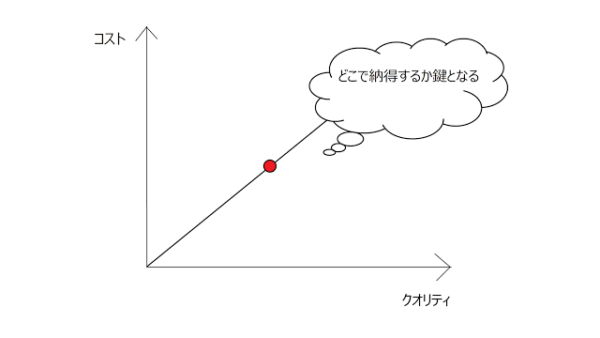
自作の場合、時間という対価を支払うことで低コストと高クオリティを求める事は可能です。
何よりできあがった作品を、あなたが納得しやすいです。
この条件がクリア出来るなら、自分で動画編集をした方が良いです。
自分の思いままに納得する作品(動画)が出来るからね。
動画編集アプリもいっぱいある
今の時代、動画編集も大変便利になりました。
スマホで動画編集アプリをダウンロードすれば、簡単な装飾、テロップ、効果音などを入れることは可能です。
彼はiPhoneに標準で入っている動画編集ソフト、iMovieを使っているようです。
作品の程度によりますが、これで事足りるならコスト的には一番低く済むと思います。
しかし、スマホアプリでは高クオリティや本格的な編集作業を求めるには、「非常に厳しい。」と言わざるを得ません。
簡単にDVDやブルーレイに書き出すこともできないですしね。
無料動画編集ソフトで有名なのは?
アプリの次に思いつくのが、パソコンを使って処理する「動画編集ソフト」ですね。(逆かなw)
特に、低コストを意識している方は「無料動画編集ソフト」をキーワードに、ググっているのでは無いでしょうか。
無料動画編集ソフトを使用すれば、低コストは完全にクリア出来ます。
しかし、ここで忘れてはいけないことが一つ。
繰り返しになりますが、無料であろうと自作でムービーを作るなら、時間を消費するということ。
これは、無料・有料どちらのソフトを使うにしろ必ずつきまといます。
時間をかけられるが、お金はかけられない。
そんなあなたは
- AviUtl
- ムービーメーカー(MacユーザーならiMovie)
このあたりについて、すでにご存じだと思います。
この2つ(または3つ)の動画編集ソフトは、非常に良く出来ている(操作しやすい・クオリティも高い)ので、利用者も多いです。
ユーザーが多いということは、それだけ困ったときに助けてくれる人が多いってこと。
よって、ユーザーが多い(有名な)無料動画編集ソフトである
- AviUtl
- ムービーメーカー
- iMovie
このあたりを使うのは、全然アリだと思います。
でも、それじゃ納得できないところがあった。
だからこそ、この記事にたどり着いているのかもしれません。
有料ソフトを使う必要があるか、考えてみるのも大事
[itemlink post_id=”1251″]矛盾しているように聞こえるかも知れませんが、私は、動画編集にコストは必要だと考えています。
なぜなら、高クオリティも妥協せず求めたいからです。
しかし高クオリティを求めようとすると、無料動画編集ソフトでは限界を感じることが多い。
そこで、有料動画編集ソフトも視野に入れ始めます。
私は、高クオリティな動画を作るために必要な有料動画編集ソフトの価格(コスト)については
アベレージで1万円。
この価格帯の動画編集ソフトなら、ベストだと感じています。
今の時代、動画編集ソフトは本当に数多くあります。
そして、値段はピンキリです。
3,000円前後から購入できる動画編集ソフトもありますし、探せばもっと安いものもあるのかもしれません。
でも安いソフトを買って自分で作るくらいなら、そのお金で1本動画を依頼して作ってもらった方がコスパはいいと思います。
見積り相談もOK、動画クリエイターが1,900人を超えているのであなたの予算とクオリティにあった作品を作ることが可能です。
時間をかけずにコストも抑えたいが、一定のクオリティは保ちたい。
そんな時にオススメの、ココナラです。
![]()
![]()
ただ、あくまでも自作がメインの今回。
他人の手を借りる(業者利用)ような話は、掘り下げません。
もしあなたが
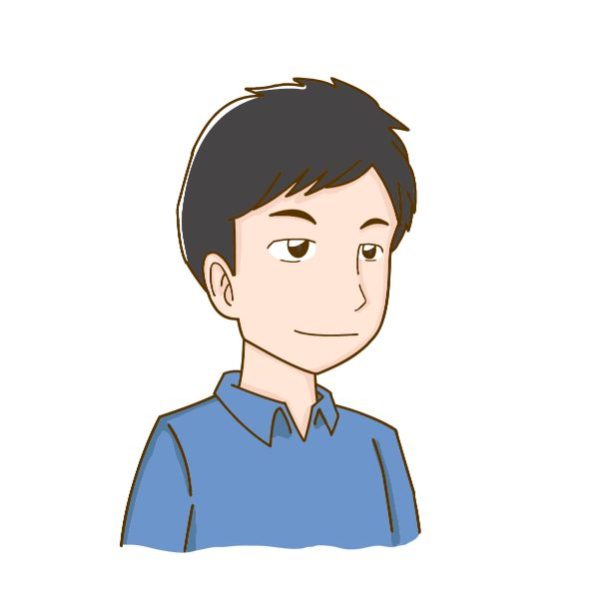
有料動画編集ソフトを使いたい!
と思うなら、決して安くはありませんが、アベレージ1万円のソフトが、一番コスパに優れていると感じています。
しかし
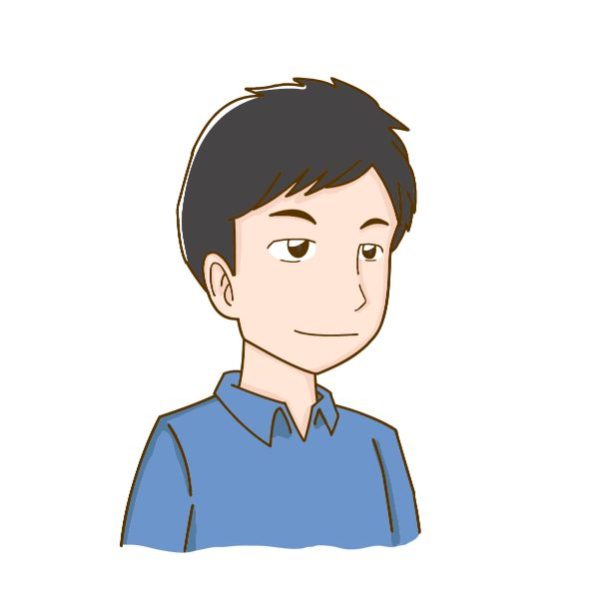
動画編集ソフトを買ったところで、私につかいこなせるのか?

たった1回使うためだけに、1万円も払うのはちょっと・・・・
などの理由で、動画編集ソフトに1万円もかけるのは納得できない。
そう考える方も多いと思います。
そんな方は、記事冒頭でお話した通りCorelVideoStudioⓇの無料体験版から、使ってみましょう。
無料動画編集ソフトなら、CorelVideoStudioⓇの体験版がオススメ|まとめ
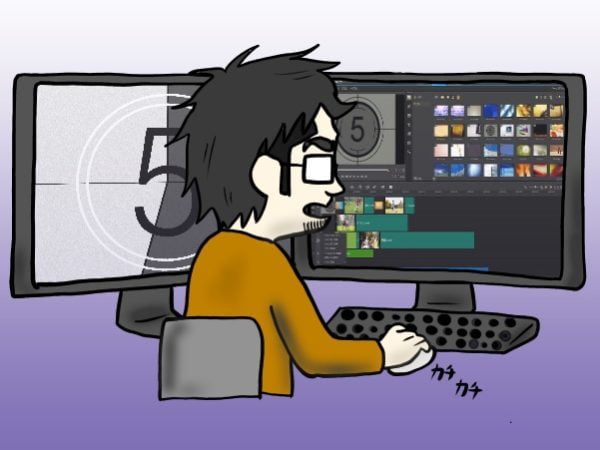
作業の癖、ソフトの癖は何にでもあると思います。
その癖が許されるか許されないか、それが重要だと考えます。
「低コストを重視するが、高クオリティはゆずれない。」と考える、あなた。
是非CorelVideoStudioⓇを検討してみてください。
無料の体験版、おススメです。
もちろん、長く使う予定なら有料版の方がオススメです。
[itemlink post_id=”1251″]
動画編集に使う写真も加工や修正が必要なら、こちらの記事も参考になります。